Jak zatrzymać automatyczne aktualizowanie wykresu w programie Excel?
Jak wiemy, po wstawieniu wykresu opartego na danych zakresu wykres zaktualizuje się automatycznie, gdy zmienisz dane w zakresie. W niektórych przypadkach po prostu nie potrzebujesz aktualizacji wykresu o dane. Teraz powiem ci, jak przestać aktualizować wykres w programie Excel.
Zatrzymaj aktualizację wykresu, ustawiając opcje obliczeń z automatycznego na ręczny
Zatrzymaj aktualizację wykresu, zastępując odwołania do komórek rzeczywistymi wartościami
Z łatwością zatrzymaj aktualizację wykresu dzięki niesamowitemu narzędziu
Zatrzymaj aktualizację wykresu, ustawiając opcje obliczeń z automatycznego na ręczny
Możesz zmienić opcje obliczeń na ręczne, aby zatrzymać automatyczne aktualizowanie wykresu w programie Excel. Wykonaj następujące czynności.
Kliknij Wzory > Opcje obliczeniowe > Instrukcja obsługi, a następnie podczas aktualizacji oryginalnych danych w zakresie wykres nie będzie już aktualizowany.

Note: Po ustawieniu opcji obliczeń z automatycznej na ręczną, nie tylko wykres nie może aktualizować się automatycznie, formuły nie będą obliczane automatycznie po każdej zmianie lub aktualizacji w arkuszu.
Zatrzymaj aktualizację wykresu, zastępując odwołania do komórek rzeczywistymi wartościami
W rzeczywistości powyższa metoda nie jest pierwszym wyborem. Aby zapobiec automatycznej aktualizacji wykresu, możesz zastąpić wszystkie odwołania do komórek każdej serii danych rzeczywistymi wartościami. Wykonaj następujące czynności.
1. Kliknij dowolną serię danych na wykresie, aby wyświetlić odpowiednią formułę w Pasek formuły. Zobacz poniższy zrzut ekranu:

2. Kliknij w dowolnym miejscu na pasku formuły, a następnie naciśnij F9 klawisz.
Teraz wszystkie odwołania do komórek w formule są zastępowane wartościami rzeczywistymi.
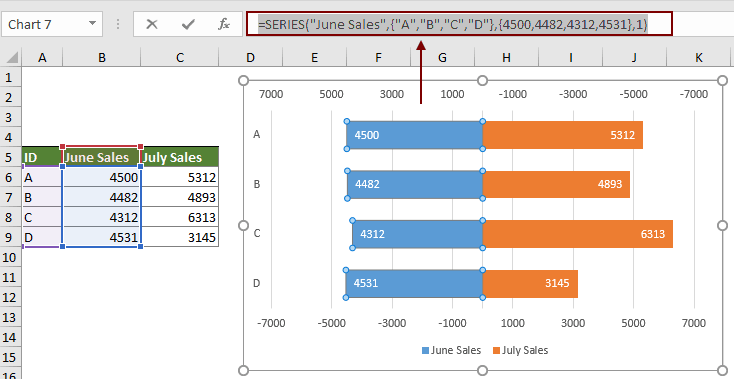
3. Powtórz kroki, aby zastąpić odwołania do komórek z innych serii danych rzeczywistymi wartościami.
Po zastąpieniu odwołań do komórek wszystkich serii danych rzeczywistymi wartościami na wykresie wykres przestanie się automatycznie aktualizować.
Z łatwością zatrzymaj aktualizację wykresu dzięki niesamowitemu narzędziu
Tutaj gorąco polecam Odłącz wykres narzędzie Kutools dla programu Excel. To przydatne narzędzie do tworzenia wykresów może pomóc w łatwym odłączeniu łącza między wykresem a jego źródłem danych, aby zatrzymać automatyczne aktualizowanie wykresu w programie Excel.
Przed złożeniem wniosku Kutools dla programu ExcelProszę pobierz i zainstaluj najpierw.
1. Wybierz wykres, którego aktualizację chcesz przerwać. Kliknij Kutools > Wykresy > Narzędzia wykresów > Odłącz wykres. Zobacz zrzut ekranu:

2. Następnie a Kutools dla programu Excel pojawi się okno dialogowe przypominające o zakończeniu operacji, kliknij OK zamknąć to.
Zatrzymanie automatycznej aktualizacji wykresu w programie Excel za pomocą tego narzędzia wykresu jest tak proste.
Jeśli chcesz mieć bezpłatną wersję próbną (30 dni) tego narzędzia, kliknij, aby go pobrać, a następnie przejdź do wykonania operacji zgodnie z powyższymi krokami.
Względne artykuły:
Najlepsze narzędzia biurowe
Zwiększ swoje umiejętności Excela dzięki Kutools for Excel i doświadcz wydajności jak nigdy dotąd. Kutools dla programu Excel oferuje ponad 300 zaawansowanych funkcji zwiększających produktywność i oszczędzających czas. Kliknij tutaj, aby uzyskać funkcję, której najbardziej potrzebujesz...

Karta Office wprowadza interfejs z zakładkami do pakietu Office i znacznie ułatwia pracę
- Włącz edycję i czytanie na kartach w programach Word, Excel, PowerPoint, Publisher, Access, Visio i Project.
- Otwieraj i twórz wiele dokumentów w nowych kartach tego samego okna, a nie w nowych oknach.
- Zwiększa produktywność o 50% i redukuje setki kliknięć myszką każdego dnia!
